Esto le mostrará cómo instalar Windows 7 y XP de arranque dual con cuando usted ya tiene Windows 7 o XP instalado.
Con un installaton arranque dual, que contará con dos sistemas operativos (OS) instalado. Al iniciar el ordenador, tendrá la opción de elegir que sistema operativo desea iniciar haciendo. Este método es la forma más fácil de hacer un arranque dual con estos dos sistemas operativos.
Cuando arranque dual con otro sistema operativo (por ejemplo: Vista o XP), no siempre se puede tener la partición OS aparecer en Informática con una letra de unidad en Windows 7. Si esto sucede, entonces usted sólo tendrá que añadir una letra de unidad
para el sistema operativo (ej: Vista o XP) partición en Administración
de discos de Windows 7 para que pueda aparecer en Informática con una
letra de unidad.
Para detener la eliminación de XP de Windows 7 Restaurar sistema XP Puntos cada vez que se inicia, a continuación, consulte Sistema de Puntos de restauración - Stop de arranque dual XP Eliminar para ocultar Windows 7 desde XP.
Windows 7 Requisitos mínimos de hardware
NOTA: Para obtener más información sobre esto, vea: Windows 7 Requisitos del sistema
NOTA: Para obtener más información sobre esto, ver: Requisitos del sistema para los sistemas operativos Windows XP
Windows 7 Requisitos mínimos de hardware
NOTA: Para obtener más información sobre esto, vea: Windows 7 Requisitos del sistema
- 1 GHz 32-bit o 64-bit procesador
- 1 GB de RAM para 32-bit Windows 7 RAM o 2 GB para 64-bit Windows 7
- 16 GB de espacio disponible en disco de 32-bit de Windows 7 o 20 GB para 64-bit Windows 7
- Soporte para gráficos DirectX 9 con 128 MB de memoria (para habilitar el tema Aero)
- DVD-R / W Drive
- Acceso a Internet o telefónica para activar Windows 7.
NOTA: Para obtener más información sobre esto, ver: Requisitos del sistema para los sistemas operativos Windows XP
- PC con 300 megahercios (MHz) o superior velocidad de reloj del procesador recomendado; 233-MHz mínimo requerido; * Intel Pentium / Celeron, AMD K6/Athlon/Duron o procesador compatible recomendado
- 128 megabytes (MB) de RAM o superior recomendado (mínimo de 64 MB compatible; puede limitar el rendimiento y algunas funciones)
- 1,5 gigabytes (GB) de espacio disponible en el disco duro *.
- Super VGA (800 × 600) o de mayor resolución de adaptador de vídeo y monitor
- CD-ROM o DVD
- Teclado y Microsoft Mouse o dispositivo señalador compatible
Ejemplo: Windows Boot Manager
NOTA: Esta es la pantalla de inicio donde se selecciona el sistema operativo que desea iniciar. Por defecto, usted tiene 30 segundos para elegir otro sistema operativo antes de que el sistema operativo por defecto se iniciará automáticamente.
OPCIÓN UNO
Cuando XP se instala primero
NOTA: Si tiene una configuración de RAID, usted tendrá que tener los controladores de Windows 7 RAID en una unidad USB flash disponible para seleccionar y cargar durante la instalación de Windows 7.
1. Realice el paso 2 ó 3 por debajo de donde se quería instalar en Windows 7.
2. Para crear una nueva partición de la unidad de disco duro de XPA) Con el disco de instalación de Windows 7 arranque en el símbolo del sistema de la recuperación del sistema Opciones de pantalla.3. Para utilizar una unidad de disco duro separada de la unidad de disco XP
NOTA: Asegúrese de que la unidad de CD / DVD está seleccionado en primer lugar en el orden de arranque en la BIOS.
B) En el símbolo del sistema, seleccionar y reducir el volumen de XP por la cantidad de MB (1024 MB = 1 GB) que desea tener para esta partición de Windows 7. (Ver imagen abajo)
NOTA: Se podría hacer los pasos 2 a 9 MÉTODO DOS en ese enlace. Windows 7 tendrá un mínimo de 16 GB (16384 MB).C) Haga clic en la X en la esquina superior derecha para cerrar el símbolo del sistema. (Ver imagen superior)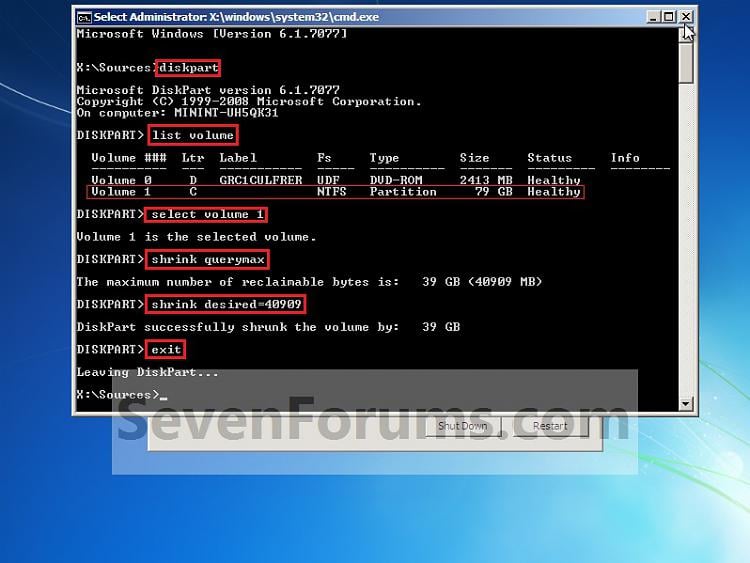
D) Haga clic en la X en la esquina superior derecha para cerrar Opciones de recuperación del sistema. (Ver imagen abajo)E) Vaya al paso 4.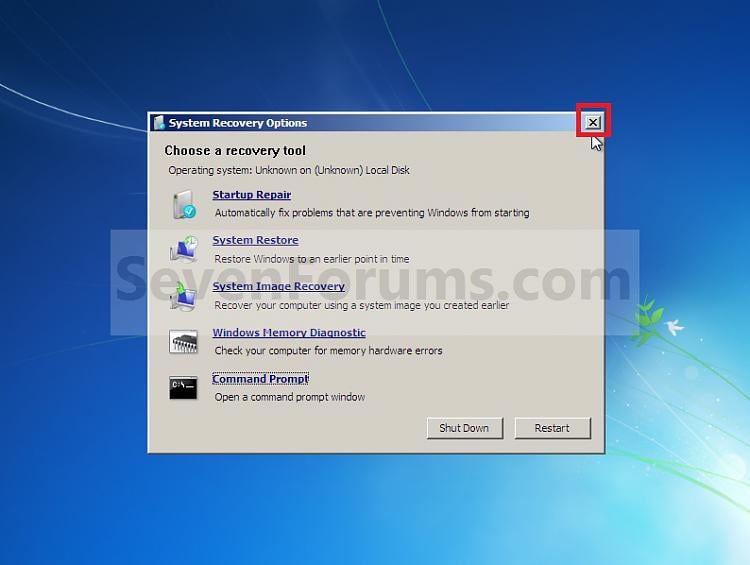 A) Arrancar desde el disco de instalación de Windows 7.4. Haga clic en el botón Instalar ahora. (Ver imagen abajo)
A) Arrancar desde el disco de instalación de Windows 7.4. Haga clic en el botón Instalar ahora. (Ver imagen abajo)
NOTA: Asegúrese de que la unidad de CD / DVD está seleccionado en primer lugar en el orden de arranque en la BIOS.5. Cuando se llega a este punto, seleccione la partición (paso 2) o disco duro para instalar Windows 7 en. (Ver imagen abajo)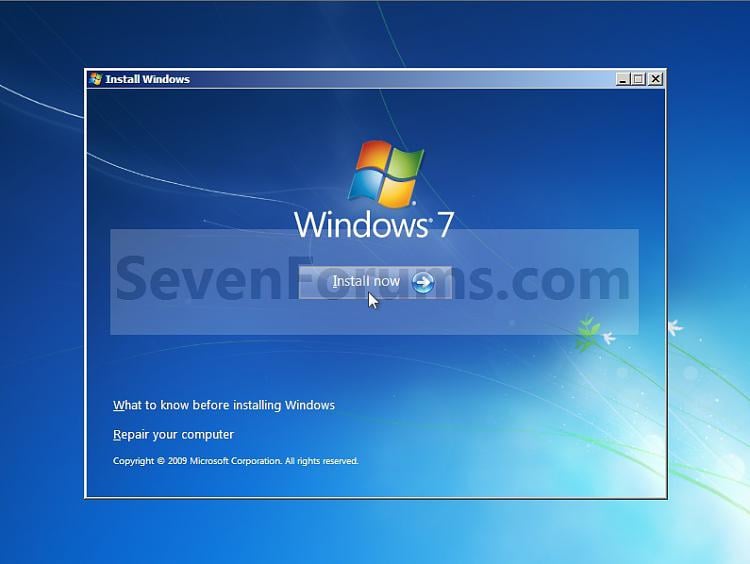 6. Finalizar la instalación de Windows 7 .
6. Finalizar la instalación de Windows 7 .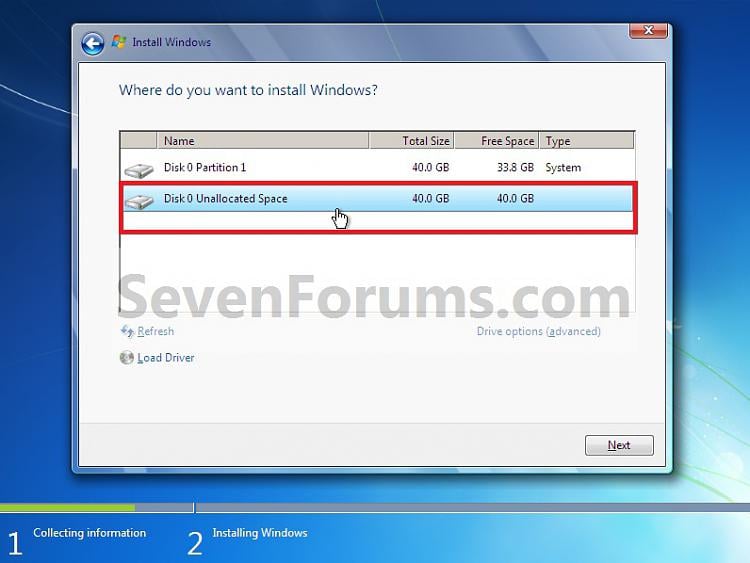
NOTA: Usted podría comenzar en el paso 9 en ese enlace para finalizar la instalación de Windows 7.
7. Cuando haya terminado, reinicie el equipo para tener la opción de arrancar desde XP (verision anterior de Windows) o Windows 7. (Ver imagen abajo)Nota
Si sólo va a arrancar en Windows 7 y no tienen XP que se muestra en el Administrador de arranque de Windows, entonces usted puede instalar sólo EasyBCD (paso 8 Opción dos abajo) para agregar XP (o Windows 7), mientras que se inició en Windows 7 de la misma manera a la lista de inicio.
OPCIÓN DOS
Cuando Windows 7 está instalado Primero
- Si usted tiene una configuración RAID, tendrá que contar con los controladores RAID de XP para la placa base específica de un disco Floppy disponible para seleccionar y cargar en el indicador F6 durante la instalación de XP.
- Si usted tiene un disco SATA, entonces usted tendrá que hacer cualquiera de estas opciones para cargar los controladores SATA para XP para su placa madre.
- Cómo Slipstream controladores SATA en el CD de instalación de Windows XP con arranque dual de Windows 7 o Vista
- Cómo cargar los controladores SATA en la instalación de Windows XP en su PC arranque dual con Vista o Windows 7 para saber cómo cargar los controladores SATA desde un disquete en el prompt F6 durante la instalación de XP.
1. Para crear una nueva partición de Windows 7 con disco duro
NOTA: Si desea instalar XP en un disco duro interno separado por el contrario, omita este paso y vaya al paso 2.A) En Windows 7, seleccione y reducir el volumen de Windows 7 en Administración de discos por la cantidad de MB (1024 MB = 1 GB) que desea tener para esta partición XP. (Ver imágenes abajo)2. Inserte el disco de instalación de XP, a continuación, reinicie el equipo y presione cualquier tecla para arrancar desde él cuando se le solicite. (Ver imagen abajo)
NOTA: Se podría hacer todas Método uno en ese enlace.
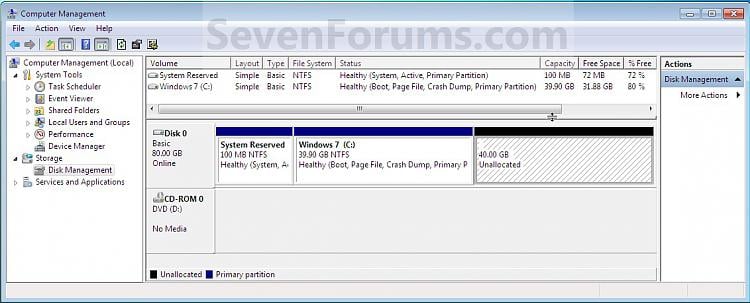
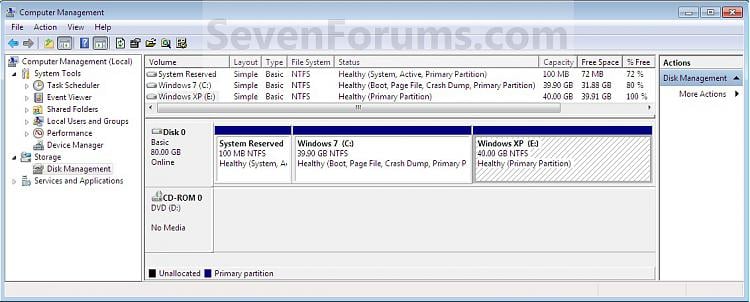
NOTA: Asegúrese de que la unidad de CD / DVD está seleccionado en primer lugar en el orden de arranque en la BIOS.3. Desde XP Setup, pulse Intro. (Ver imagen abajo)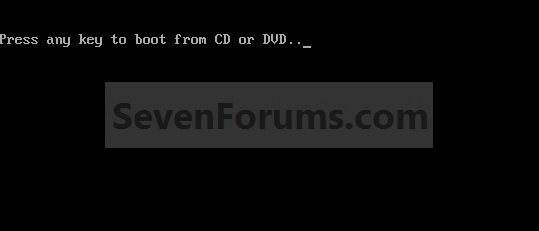
Advertencia
- Si usted tiene una configuración RAID, tendrá que contar con los controladores RAID de XP para la placa base específica de un disco Floppy disponible para seleccionar y cargar en el indicador F6 durante la instalación de XP.
- Si usted tiene un disco SATA, entonces usted tendrá que hacer cualquiera de estas opciones para cargar los controladores SATA para XP para su placa madre.
- Cómo Slipstream controladores SATA en el CD de instalación de Windows XP con arranque dual de Windows 7 o Vista
- Cómo cargar los controladores SATA en la instalación de Windows XP en su PC arranque dual con Vista o Windows 7 para saber cómo cargar los controladores SATA desde un disquete en el prompt F6 durante la instalación de XP.
4. Presione F8. (Ver imagen abajo)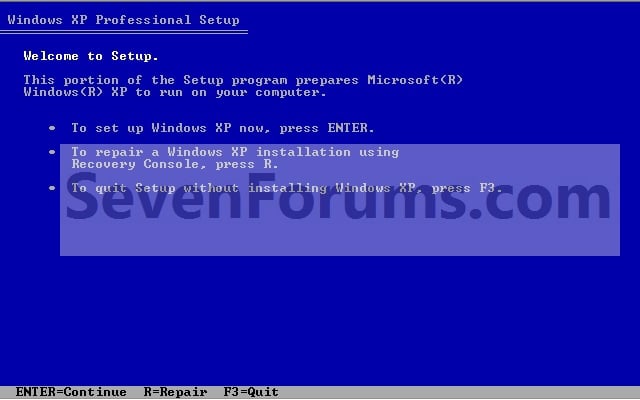
NOTA: En algunos teclados multimedia, es posible que tenga que pulsar la tecla F-Lock o función antes de presionar F8.5. Seleccione la partición (paso 1) o un disco duro que desea instalar XP en el uso de las teclas de flecha y pulse Intro.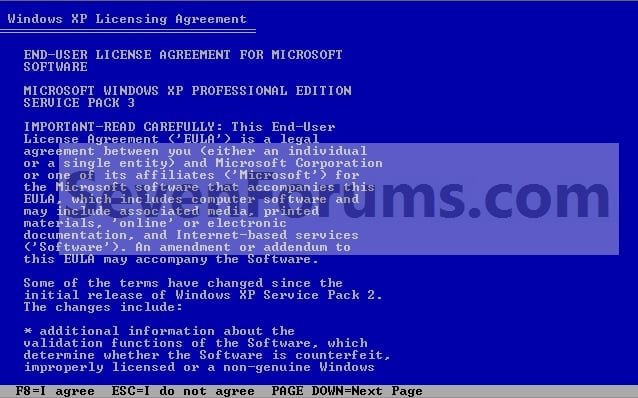 6. Termine de instalar XP.
6. Termine de instalar XP.
Punta
Si usted recibe un error al cargar el sistema operativo se reinicia después de XP:
- Con su disco de instalación de Windows 7, iniciar desde el símbolo del sistema en el arranque .
- Escriba estos comandos de la de abajo, y presione ENTRAR después de cada uno.
- bootrec / fixmbr
- bootrec / FixBoot
- bootrec / RebuildBcd
- Salga del símbolo del sistema y reinicie el equipo.
- En este punto, Windows 7 debería arrancar de la misma manera antes de tratar de instalar XP.
- Continúe con el paso 8 a continuación y ejecutar EasyBCD de Windows 7 en su lugar.
7. En XP, descargue e instale . Net Framework 2.0 (32-bits) versión o . Net Framework 2.0 (64-bit) Versión del primero, y EasyBCD (versión libre) de su (32-bits (x86) o 64 bits x86) XP.
NOTA:. En XP, Net Framework debe estar instalado para ejecutar EasyBCD Después de hacer clic en Register (en la parte inferior de enlace) para el EasyBCD gratis, no es necesario registrarse para descargarlo.
8. Ejecute EasyBCD (versión libre).
NOTA: Esto es necesario para reparar el archivo de inicio de Windows 7 y XP añadir a la lista del Administrador de arranque de Windows.
9. En el lado izquierdo de EasyBCD, haga clic en el botón Añadir entrada nueva. (Ver imagen abajo)A) En la sección superior en Sistemas Operativos, haga clic en la ficha Windows. (Ver imagen abajo)B) A la derecha de Tipo, seleccione Windows NT/2k/XP/2k3 desde el menú desplegable. (Ver imagen abajo)ADVERTENCIA: Asegúrese de dejar la casilla Detectar automáticamente la unidad correcta marcada.
C) A la derecha del nombre, puede dejar el valor por defecto de Microsoft Windows XP como el nombre que se mostrará en el Administrador de arranque de Windows, o puede escribir el nombre que le gustaría tener en su lugar. (Ver imagen abajo)
D) Haga clic en el botón Entrada A dd. (Ver imagen abajo)10. En el lado izquierdo de EasyBCD, haga clic en el botón de despliegue BCD, seleccione (punto) Instalar el Windows Vista / 7 gestor de arranque para la opción MBR, y haga clic en el botón Write MBR. (Ver imagen abajo)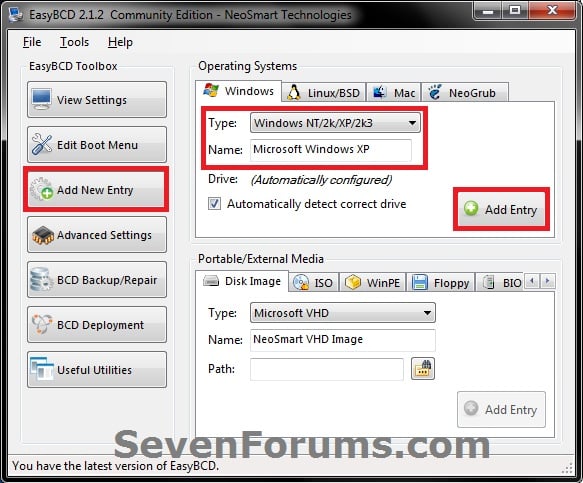 11. Cierre EasyBCD.
11. Cierre EasyBCD.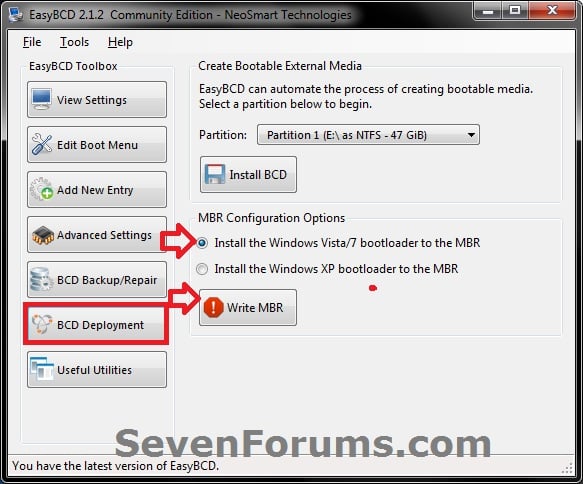
12. Reinicie el equipo para tener la opción de arrancar desde Microsoft Windows XP o Windows 7. (Ver imagen abajo)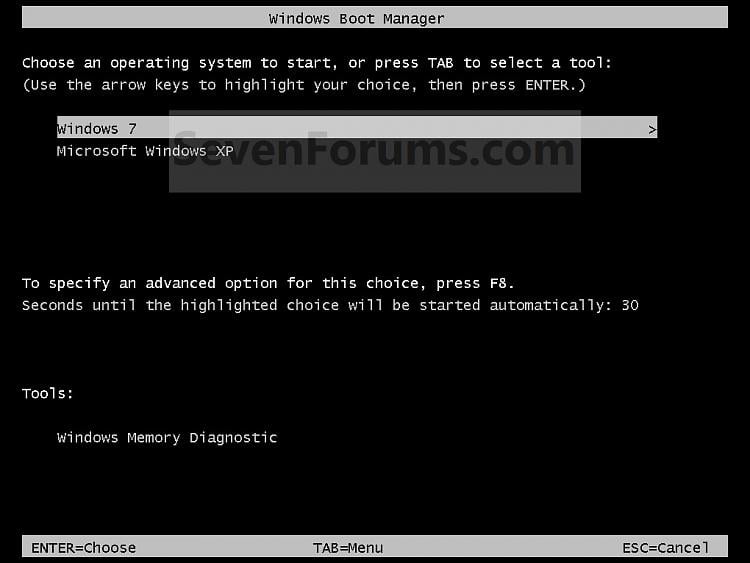
Eso es todo,Punta
Si Windows 7 no se pondrá en marcha cuando se selecciona, a continuación, utilizar el DVD de instalación de Windows 7 para hacer una reparación de inicio .
Shawn
http://www.sevenforums.com/tutorials/8057-dual-boot-installation-windows-7-xp.html
No hay comentarios:
Publicar un comentario